삼성전자 공식파트너사 삼성mall 한사랑앤씨 블로그입니다.
업무를 보거나 넷플릭스(Netflix)와 같은 OTT 플랫폼 서비스를 이용해서 시청할 때, 자신만이 소장하고 싶은 장면을 스크린샷을 찍고 싶을 때가 있습니다.넷플릭스의 경우 영상 시청 중 윈도우 기본 캡처툴 및 키보드의 PrtSC키 등을 기본으로 사용할 수 없습니다.
오늘은 구글 크롬에서 사용할 수 있는 GoFull Page-Full Page Screen Capture 프로그램을 소개해 드리도록 하겠습니다.블로그지도 옛날부터 오랫동안 사용해 온 캡처 프로그램입니다.
아이콘을 클릭하거나 단축키로 화면을 캡처하여 저장할 수 있어 편리하게 사용할 수 있습니다.
넷플릭스 화면 캡처도 가능합니다.
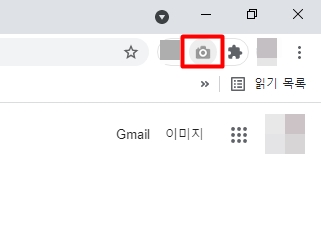
먼저 구글 크롬(Chrom e) 브라우저를 열고 오른쪽 상단의 점 3개(더 보기)를 클릭하여 주십시오.
도구 메뉴창이 열리면 [도구 더 보기]를 클릭 → [확장 프로그램]을 클릭하세요.
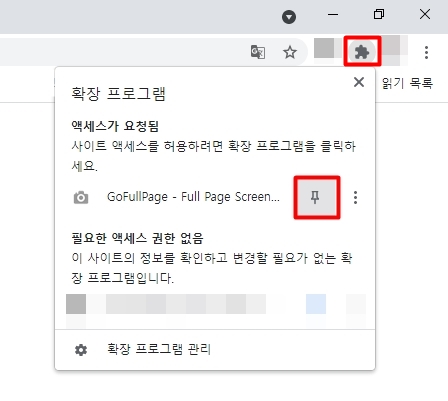
Chrome Web 스토어가 뜨면 좌측 상단 검색 바에 GoFull Page를 입력하고 엔터 키를 눌러 주세요.그러면 왼쪽에 관련된 확장 프로그램이 나타납니다.
맨 위에 보여지는 [Go Full Page-Full Page Screen Capture]를 클릭하세요!
▼ 아래 링크를 클릭하면 바로 확인하실 수 있습니다.
Capture a screenshot of your current page in entirety and reliably-without requesting any extra permissions! chrome.google.com
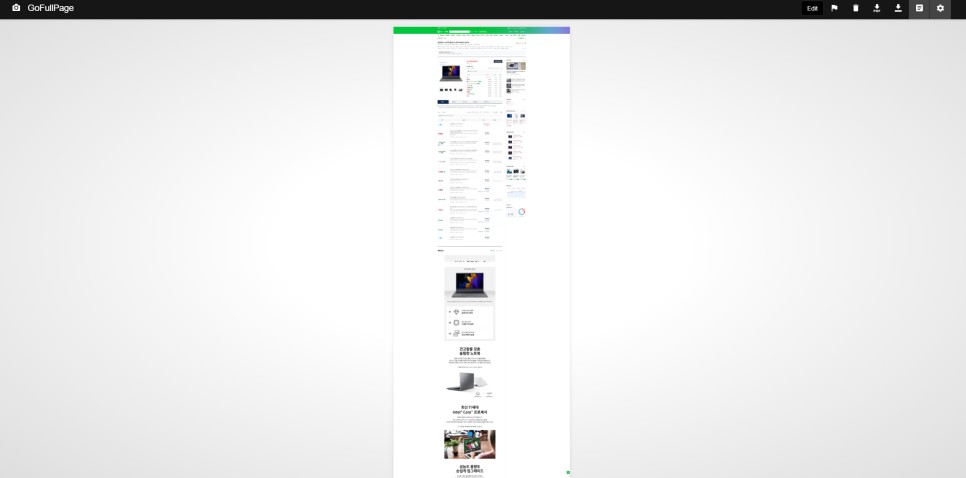
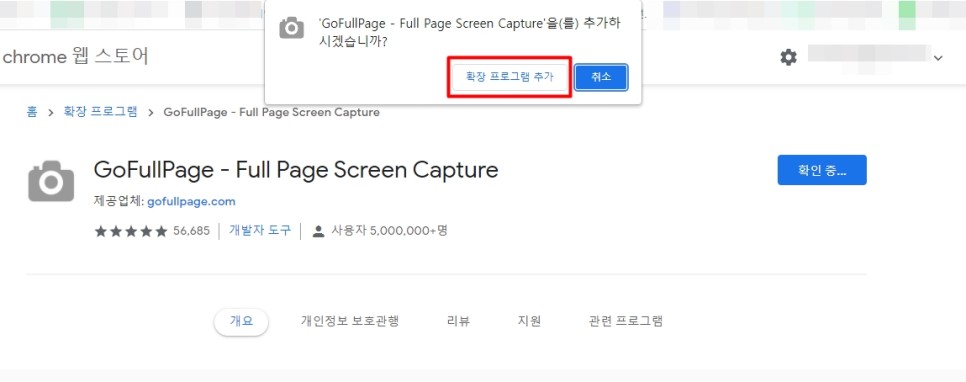
GoFull Page – Full Page Screen Capture를 클릭하면 상단의 파란색 상자에서 [Chrome에 추가]가 표시됩니다.클릭하면 프로그램을 추가하거나 안내가 나옵니다.[확장 프로그램 추가]버튼을 클릭하세요.

프로그램이 크롬에 추가됨을 알려주면서 단축키 관리가 나타납니다.
GoFull Page 프로그램을 설치하면 기본적으로는 아이콘 및 [Alt키+Shift키+P키]를 누르면 사용 가능하나
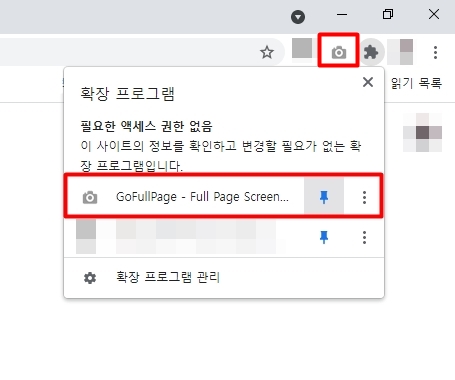
다른 단축키를 입력하여 아이콘 및 자신이 추가한 단축키를 이용하여 Go Full Page 프로그램을 사용할 수 있습니다.
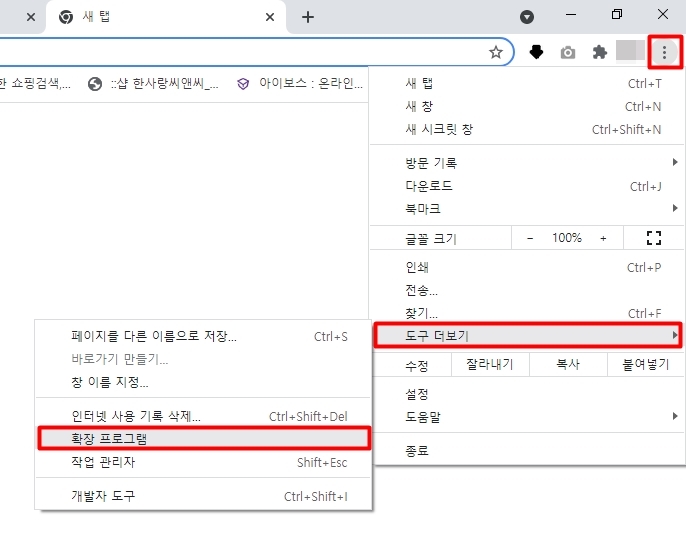
GoFull Page-Full Page Screen Capture 확장 프로그램을 크롬 브라우저 상단에 고정시킬 수 있습니다.고정아이콘을 클릭, 파란색으로 변경되면 상단바에 카메라아이콘이 나타납니다.
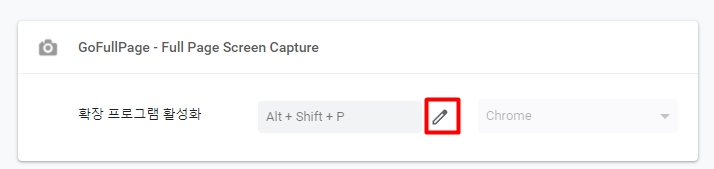
카메라 아이콘을 오른쪽 클릭하거나 옆의 아이콘을 클릭하면 확장프로그램 크롬에서 삭제 및 고정해제, 옵션등을 확인할 수 있습니다.
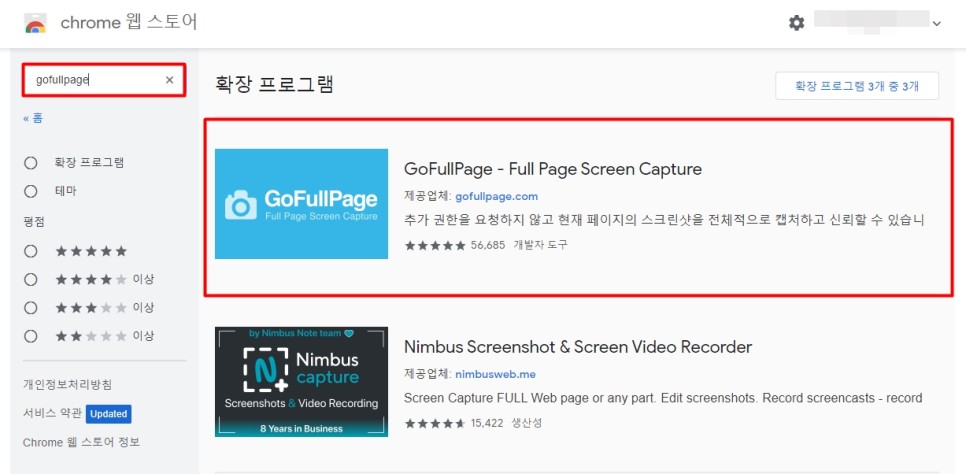
크롬 브라우저를 통해 웹서핑을 하거나 영상을 볼 때 상단의 GoFull Page-Full Page Screen Capture 확장 프로그램 카메라 아이콘을 클릭하면 상단 진행바가 움직이며,

전체화면 캡처가 완성됩니다.간단한 화면 캡처를 할 수 있으며,
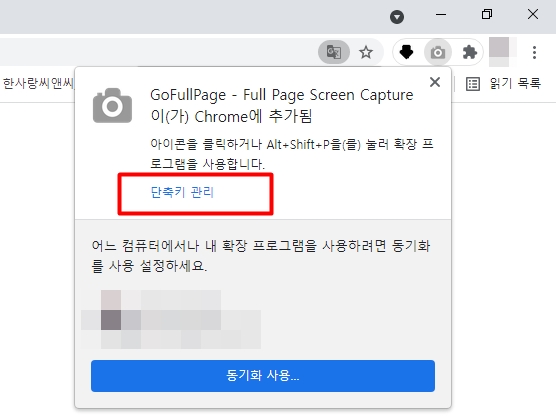
이 페이지에서 따로 크롭 어떤 편집이든지 가능합니다전체 화면 캡처를 그대로 저장하려면
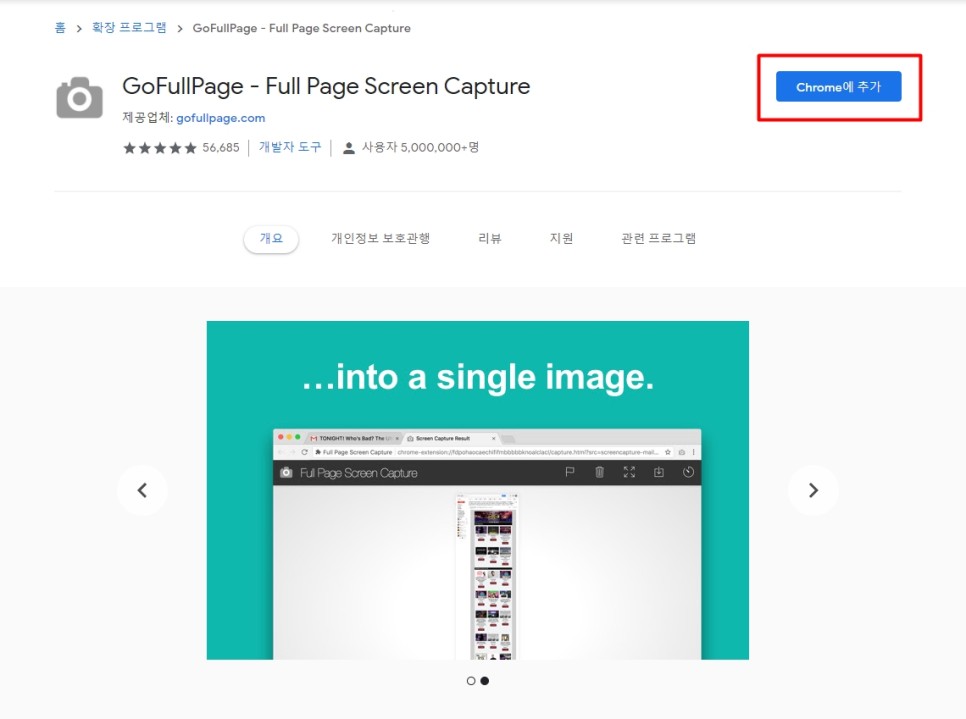
오른쪽 상단 바에서 PDF/png으로 저장할 수 있습니다옵션창에서 이미지 파일 확장자는 png와 jpg 중 하나를 선택할 수 있습니다.
전체화면의 스크린샷 캡처를 한번에 간단하게 하고 싶을 때 크롬 브라우저를 자주 사용하신다면 Go Full Page Screen Capture를 이용해 보셔도 되겠습니다.
지금까지 GoFull Page 확장 프로그램을 통해 클릭함으로써 PC 화면 전체의 캡처를 진행하는 방법이었습니다.
Windows 10 의 기본 탑재 앱을 사용해 화면을 캡쳐 하는 방법은 아래의 포스팅을 참조해 주세요.
안녕하세요 #삼성노트북온라인공식파트너사 #삼성mall #한사랑시앤시입니다 오늘은 노트북을 이용할때 수… blog.naver.com
안녕하세요. 삼성전자 온라인 공식 파트너사 삼성몰(주)한사랑씨앤씨입니다. 오늘은 윈도우 기반 노트… blog.naver.com
안녕하세요 삼성전자 공식파트너 삼성몰(주)한사랑앤씨입니다. 평소 영상 시청 및 감상하실 때… blog.naver.com
안녕하세요 삼성전자 공식파트너 삼성Mall 한사랑앤씨입니다 노트북 사용하면서 화면캡… blog.naver.com
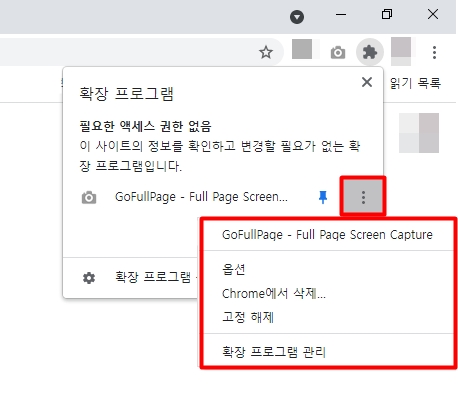
쉽고 간편한 전제화면 캡처 방법과 함께 소개해드릴 오늘의 노트북은 최신 OS창11 설치가 가능한 삼성 노트북 플러스 2NT550XDZ-AD5A입니다.영상시청, 문서작업시 편리한 15.6인치 크기의 노트북으로 광시야각 패널의 FHD LED 디스플레이 탑재로 어느 각도나 쾌적하게 영상 시청이 가능합니다.다양한 포트와 깔끔한 디자인으로 어디서나 편하게 사용할 수 있는 노트북 플러스 2
상품 자세한 사항은 삼성mall 한사랑씨앤씨스토어에서 확인하세요
삼성전자 노트북 Plus 2 NT550 XDZ-AD5A 운영체제 Windows 미포함 (Console Linux) 프로세서/칩셋 Intel®Core™i5-1135 G7 Processor (2.4GHz, 8MB L3 Cache) 메모리 8GB DDR4 Memory (8GB x 1) / 2S ODIM 저장장치 256GB LS DP LA: Fache
윈도우11 설치가능한 삼성노트북 플러스2 보러가기▼
삼성노트북플러스2NT550XDZ-AD5A 인강용 대학생 사무용 재택근무 가정용 smartstore.naver.com
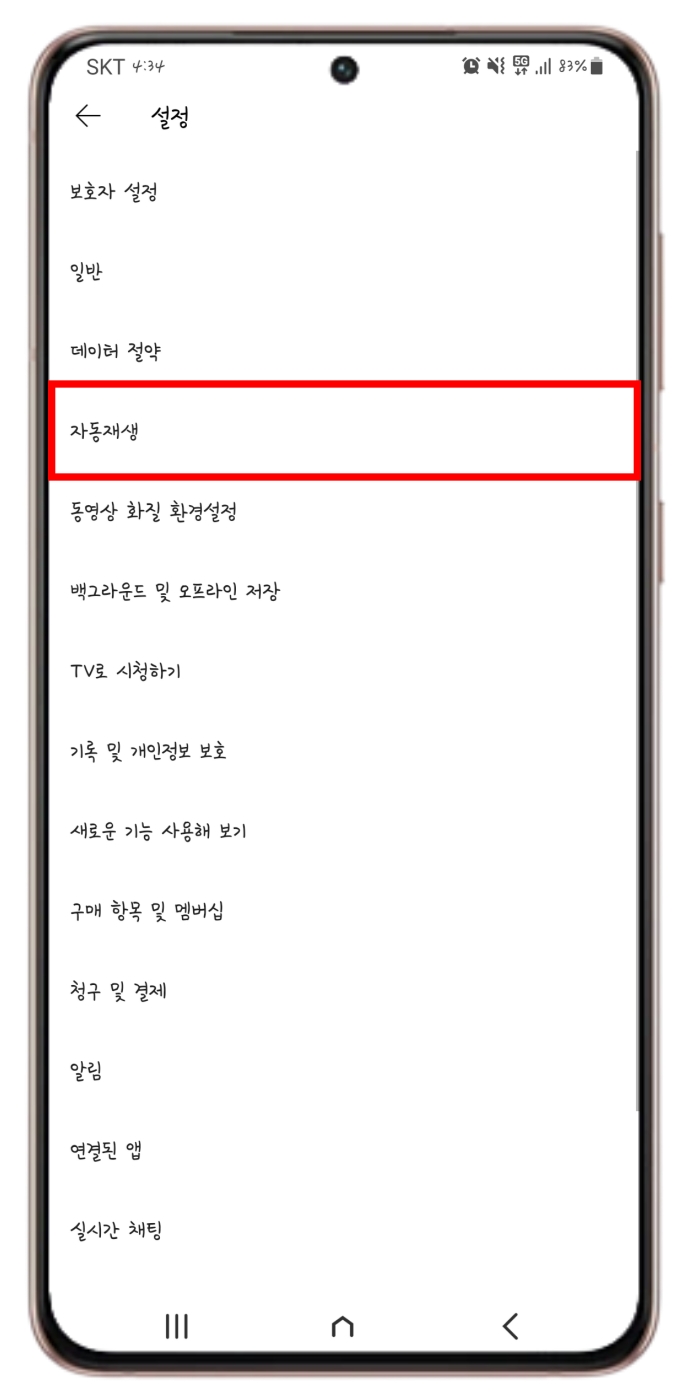
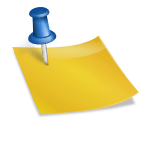
![바탕화면에 숏컷 아이콘 만들기 [컴퓨터 관리칩] 윈도10 바탕화면에 숏컷 아이콘 만들기 [컴퓨터 관리칩] 윈도10](https://blog.kakaocdn.net/dn/bITfeq/btrj4n3LUM1/Fn3XPwKd00Qbsi1kTO4Tn0/img.jpg)
